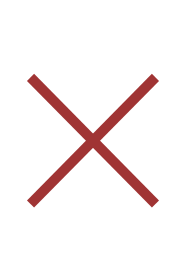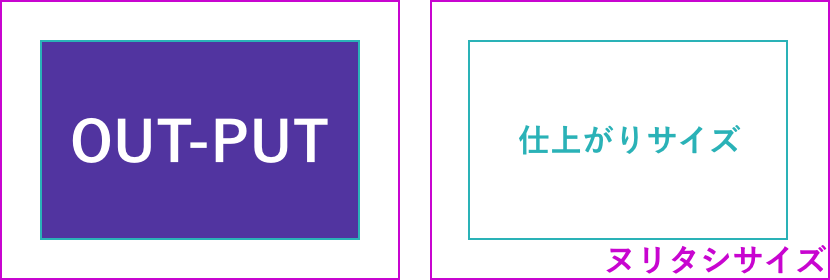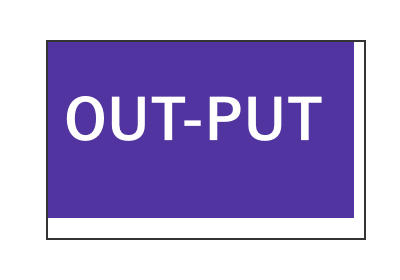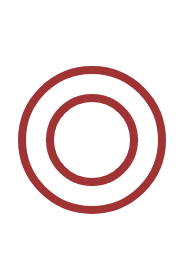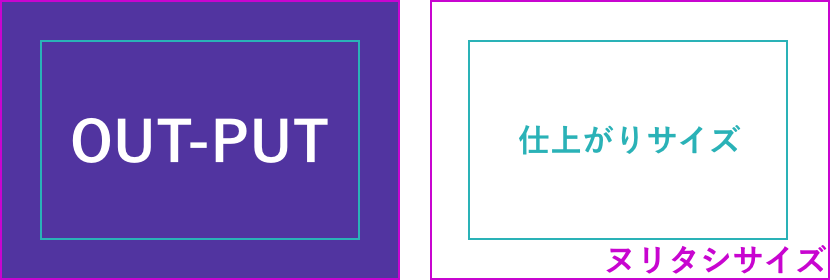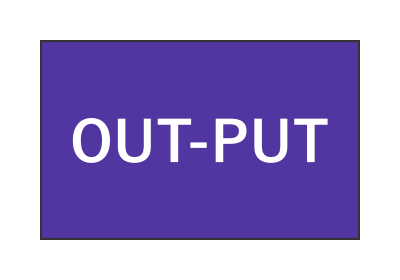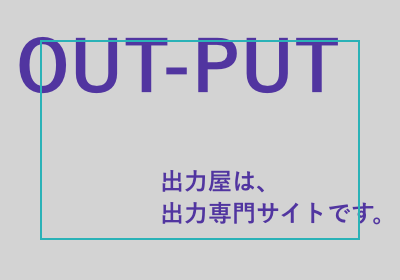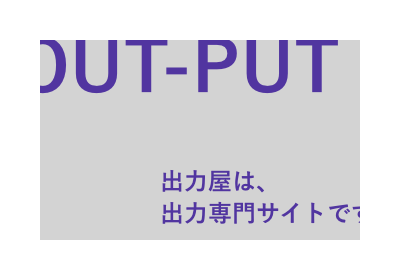ご利用ガイド
デザインについて
データの作成例
-
1
仕上がりサイズの
枠線を作成
-
2
トンボを作成
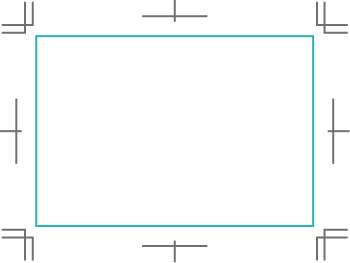
-
3
トンボに合わせて
塗りたしを作成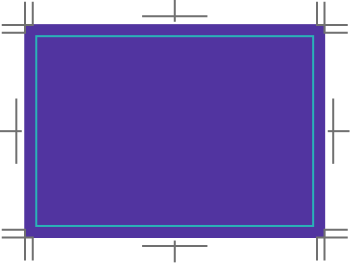
-
4
表示内容を作成
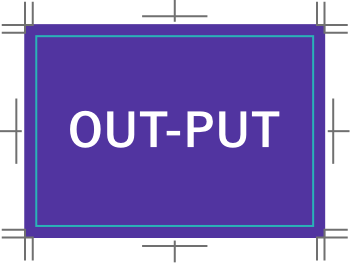
印刷対応アプリケーション
Abobe Illustrator
.ai
.eps
Abobe Photoshop
.eps
.psd
.jpeg
.png
.tiff
その他
.pdf
.xls
.xlsx
.doc
.docx
.ppt
.pptx
… 推奨のデータ形式です。
… 別途変換料が必要となる可能性があります。
データ作成の注意点
仕上りサイズとヌリタシについて
『ヌリタシ』
仕上りサイズの端まで画像や塗りなどをデザインされている場合は、必ず仕上りサイズより30mm程度外側まで絵柄等を伸ばして下さい(これを「ヌリタシ」と言います)。ヌリタシが無い場合、裁断した際、意図しない余白が出来てしまう形となりますが、原則、ご入稿データ通りでの進行となりますのでご注意下さい。
カラーモード(RGBカラーとCMYKカラー)の違い
『RGBとCMYKの違い』
RGBとCMYKとでは、それぞれ限られた色の範囲(色域)があり、表現できる色の範囲が異なります。(CMYKはRGBに比べ色域が狭くなってしまいます。) そのため、変換を行った際、扱えない色は最も近い色に置き換えられてしまうために色目の違いが起こります。
-
RGB
-
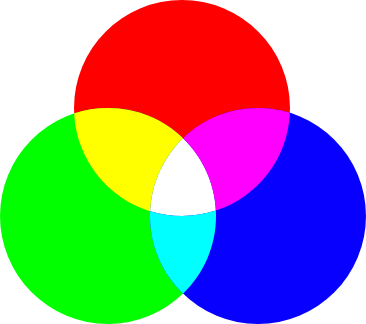
-

-

-
CMYK
-
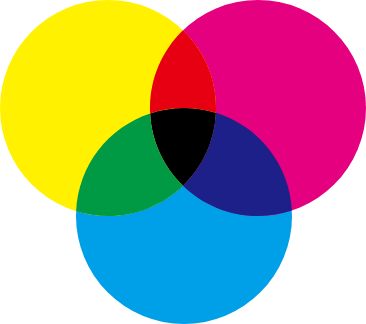
-

-

CMYKの合計300%以上の設定は推奨できません
カラー設定にてC・M・Y・Kの数値の合計が300%を超える場合、インクの乾燥不十分で、耐候性が十分に発揮されない可能性がございます。
そのため、合計数値は100%以内に収めることを推奨しております。
仕上り位置に文字データがかかっている
文字データが仕上がりサイズの外側にかかるようなデザインの場合も、原則、ご入稿データ通りで印刷を進行いたしますのでご注意下さい。
データ入稿方法
入稿用データの圧縮
作成したデータを1つのフォルダに入れ、圧縮してください。 フォルダを作成し、必要なファイル(レイアウトデータ、リンク画像など)をまとめてそのフォルダに入れ、圧縮してください。 ※印刷に不要なデータはトラブルの原因となりますので、フォルダに入れないようお願いいたします。
圧縮方法(Windows)
【XP・Vista・7】
「入稿フォルダを右クリック」→「送る」→「圧縮(ZIP形式)フォルダ」
【その他WindowOSまたは上記を使用されない場合】
圧縮ソフトを使用して、圧縮を行ってください。
圧縮方法(Mac)
【MacOSX】
「control」+クリックで”○○○(ファイル名)を圧縮”を選択。
【MacOS9】
圧縮ソフトを使用して、圧縮を行ってください。
圧縮したファイルを外部送信ツールを用いて、メールで送信
外部のファイル送信ツールを使用して弊社にファイルをお送りください。
ツールにより、送信方法は異なりますので、それぞれのサイトにてご確認ください。
※メールアドレスへ送信する場合は【support@out-put.jp】までお願いいたします。
(メール送信時は、@を半角に変更してください。)
★推奨外部ツール
◎ firestorage (http://firestorage.jp/)
◎ 宅ファイル便 (http://www.filesend.to/)
◎ ギガファイル便 (http://www.gigafile.nu/v3/)